Zusammenfassung:
Ihr iPhone lässt sich nicht mehr einschalten, weil der Bildschirm kaputt ist oder nicht mehr reagiert, aber es gibt so viele wertvolle Bilder, die auf eine Wiederherstellung warten. Um Bilder von einem iPhone, das sich nicht mehr einschalten lässt, zu löschen, zu übertragen oder wiederherzustellen, probieren Sie EaseUS MobiSaver!
Wenn Ihr iPhone tot ist und Sie Fotos oder andere wichtige Dateien davon wiederherstellen möchten, sollten Sie nicht überstürzt nach Lösungen suchen, bis Sie sicher sind, dass Ihr Gerät tatsächlich tot ist. Um herauszufinden, ob Ihr Gerät tot ist oder nicht, sind hier einige Tipps für Sie zu versuchen.
- Laden Sie Ihren Akku eine halbe Stunde lang auf, um zu sehen, ob der Ladebildschirm erscheint.
- Überprüfen Sie das Kabel und das Ladegerät, um festzustellen, ob es beschädigt ist oder Risse aufweist.
- Starten Sie Ihr iPhone neu, um zu sehen, ob der Schieberegler erscheint.
- Wenn Ihr Gerät physisch beschädigt ist, schicken Sie es einfach zur Reparatur und fragen Sie den Techniker nach der Möglichkeit, es zu reparieren.
Wenn Ihr Gerät immer noch nicht eingeschaltet werden kann, nachdem Sie die oben genannten Tipps ausprobiert haben, bedeutet das, dass Ihr iPhone tatsächlich tot ist, dann können Sie die folgenden Anweisungen befolgen, um Ihre Bilder und andere Daten wiederherzustellen.
- Fotos von einem defekten iPhone direkt mit einem Wiederherstellungstool wiederherstellen
- Fotos von einem iPhone, das sich nicht einschalten lässt, über iCloud wiederherstellen
- Fotos von einem iPhone holen, das sich nicht über iTunes einschalten lässt
Die unten aufgeführten Lösungen unterscheiden sich stark in Bezug auf ihre Benutzerfreundlichkeit und Datenwiederherstellung. Alle ihre Fähigkeiten werden im Detail vorgestellt und Sie können die Lösung auswählen, die Sie verwenden möchten.
Teil 1. Fotos von einem toten iPhone direkt mit einem Wiederherstellungstool wiederherstellen
Die Verwendung von EaseUS MobiSaver ist die einfachste Lösung, um Fotos und andere Dateien vom iPhone wiederherzustellen. EaseUS MobiSaver, ein professionelles und zuverlässiges iPhone Datenrettungstool, funktioniert perfekt, um verschiedene iOS-Daten wie Kontakte, Fotos, Videos, Nachrichten, etc. von iPhone, iPad und iPod wiederherzustellen. Das Beste an diesem Tool ist, dass es keinen Datenverlust bei der Wiederherstellung von Daten verursacht. Außerdem hat es viele andere hervorragende Eigenschaften wie:
- Leicht zu bedienen
- Äußerst benutzerfreundliche Schnittstelle
- Fortschrittliche Scantechnologie und schnelle Wiederherstellung
- Flexible Wiederherstellungsmodi: Wiederherstellung aus iTunes/iCloud, Wiederherstellung ohne Backup
- Vorschau ist vor der Wiederherstellung erlaubt
Laden Sie jetzt einfach EaseUS MobiSaver auf Ihren Computer herunter und beginnen Sie damit, Fotos von Ihrem iPhone, das sich nicht einschalten lässt, wiederherzustellen.
Schritt 1. Verbinden Sie das iPhone mit Ihrem PC
Starten Sie EaseUS MobiSaver, wählen Sie "Recover from iOS Device" auf der linken Seite und klicken Sie auf "Start".

Schritt 2. Scannen Sie nach verlorenen iPhone Fotos
EaseUS MobiSaver scannt automatisch das iPhone 13/12/11/X/XR/XS/8/7/6/5/4 und findet vorhandene Bilder und sogar einige verlorene Fotos für Sie.

Schritt 3. Vorschau und Wiederherstellung von Fotos
Markieren Sie "Fotos" auf der linken Seite. Sie können die Fotos auf Ihrem Telefon deutlich sehen und die Fotos auswählen, die Sie wiederherstellen möchten. Wählen Sie "Auf PC wiederherstellen" oder "Auf Gerät wiederherstellen", um die Wiederherstellung der Fotos zu starten.

Teil 2. Wie man Fotos von einem iPhone, das sich nicht einschalten lässt, über iCloud wiederherstellt
Sie können auch Fotos von Ihrem toten iPhone auf einem anderen iOS-Gerät wiederherstellen, indem Sie dasselbe iCloud-Konto anmelden. Dazu müssen Sie ein anderes iPhone oder iPad vorbereiten, sei es ein brandneues oder ein altes, bereits eingerichtetes Gerät.
Wenn es sich um ein neues Gerät handelt, können Sie Ihr iPhone bei der Einrichtung direkt aus der iCloud-Sicherung wiederherstellen. Wenn nicht, müssen Sie Ihr iPhone zuerst löschen und dann aus einem iCloud-Backup wiederherstellen. Hier sind die Schritte:
Wenn es sich bei Ihrem iOS-Gerät um ein brandneues Gerät handelt, können Sie das:
Schritt 1. Richten Sie Ihr iPhone wie beim ersten Mal ein.
Schritt 2. Wenn Sie zum Bildschirm "App & Daten" kommen, tippen Sie auf "Aus iCloud-Backup wiederherstellen".
Schritt 3. Wählen Sie das letzte iCloud-Backup, das Sie erstellt haben.
Wenn Ihr iOS-Gerät eingerichtet ist, können Sie das tun:
Schritt 1. Löschen Sie Ihr Gerät, indem Sie zu Einstellungen > Allgemein > Zurücksetzen > Alle Inhalte und Einstellungen löschen > Jetzt löschen gehen.
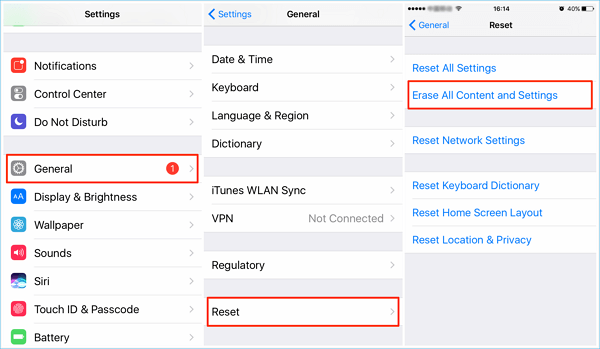
Hinweis: Dadurch wird alles von Ihrem iPhone gelöscht. Überlegen Sie es sich zweimal, bevor Sie es zurücksetzen.
Schritt 2. Nach dem Zurücksetzen wird Ihr iPhone neu gestartet und zeigt Ihnen die Einrichtungsschritte an. Folgen Sie den Anweisungen auf dem Bildschirm, um Ihr Gerät einzurichten.
Schritt 3. Wenn Sie zum Bildschirm "Apps & Daten" kommen, wählen Sie "Aus iCloud-Backup wiederherstellen".
Schritt 4. Wählen Sie das Backup mit Ihren Fotos aus.
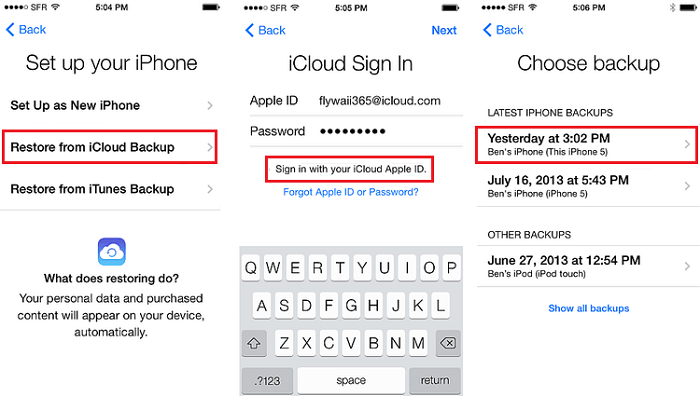
Teil 3. Fotos von einem iPhone holen, das sich nicht über iTunes einschalten lässt
Abgesehen von iCloud können Sie das Gleiche auch mit iTunes tun, wenn Sie Ihr iPhone mit iTunes synchronisiert haben. Auch hier müssen Sie sich auf ein anderes iOS-Gerät mit ausreichend Speicherplatz vorbereiten. Hier sind die Schritte.
Schritt 1. Schließen Sie Ihr iOS-Gerät an Ihren Computer an und starten Sie die neueste Version von iTunes.
Schritt 2. Klicken Sie auf das Symbol Ihres Geräts in der oberen linken Ecke des iTunes-Bildschirms. Wenn iTunes Ihr Gerät nicht erkennt, beheben Sie es schnell mit den in dieser Anleitung angebotenen Lösungen.
Schritt 3. Klicken Sie im linken Bereich auf die Registerkarte "Zusammenfassung".
Schritt 4. Klicken Sie im Abschnitt "Backups" auf "Backup wiederherstellen".
Schritt 5. Wählen Sie die Sicherung, die Sie wiederherstellen möchten.
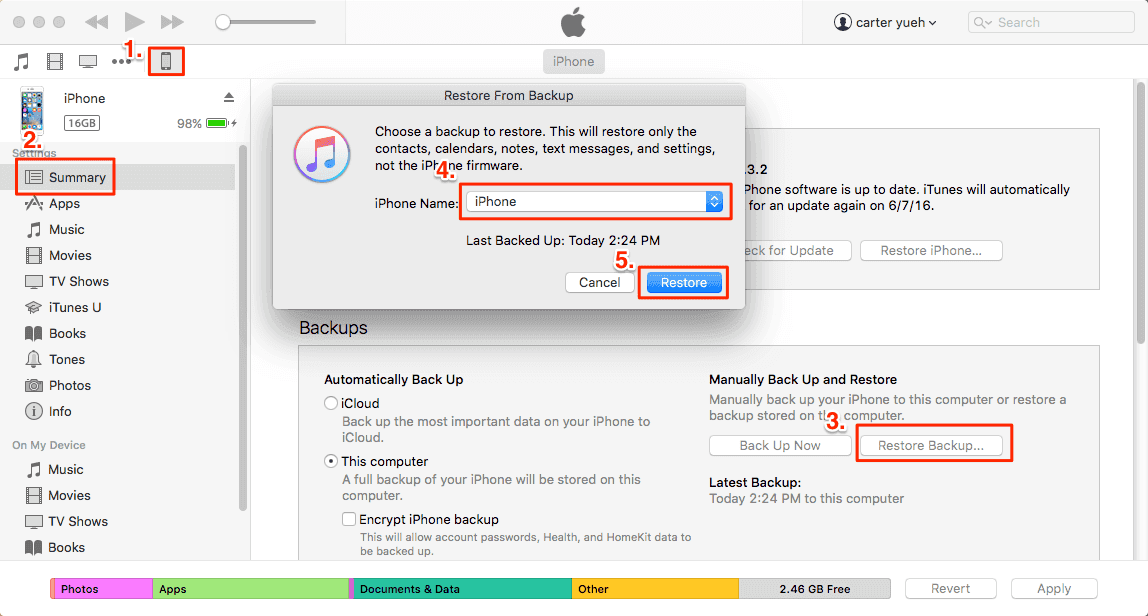
Bonus-Tipp. Gelöschte Fotos mit dem Finder in macOS wiederherstellen
Für Mac-Benutzer gibt es eine zusätzliche Option - die Wiederherstellung gelöschter Fotos über den Finder. Dies funktioniert nur mit macOS Catalina 10.15 oder höher.
Schritt 1. Öffnen Sie den Finder auf Ihrem Mac.
Schritt 2. Verbinden Sie Ihr iOS-Gerät mit Ihrem Mac-Computer.
Schritt 3. Klicken Sie auf Ihr Gerät im linken Fenster, wenn es angezeigt wird.
Schritt 4. Klicken Sie auf "Backup wiederherstellen..."
Schritt 5. Wählen Sie die Sicherung aus, die Sie wiederherstellen möchten.
Schritt 6. Klicken Sie auf "Wiederherstellen".

Die Quintessenz
Das sind alle Lösungen, um gelöschte Fotos von einem iPhone wiederherzustellen, das sich nicht einschalten lässt. Diese Lösungen sind auch hilfreich, um Bilder von iPhone mit einem gebrochenen Bildschirm oder anderen Situationen, die nicht auf Ihr Gerät zugreifen können, zu erhalten. Wir hoffen, dass dieser Leitfaden ist hilfreich für Sie.
Weitere Artikel & Tipps:
-
Wie man iPhone-Daten nach der Wiederherstellung ohne Backup wiederherstellt?
![author-Maria]() Maria / 2025-02-17
Maria / 2025-02-17 -
[Gelöst] iPhone löscht immer wieder meine Nachrichten, ohne zu fragen
![author-Maria]() Maria / 2025-02-17
Maria / 2025-02-17
-
LINE empfängt/sendet keine Nachrichten auf iPhone/Android
![author-Maria]() Maria / 2025-02-17
Maria / 2025-02-17 -
Wie kann man dauerhaft gelöschte Fotos auf dem iPhone 14/15 wiederherstellen
![author-Maria]() Maria / 2025-02-17
Maria / 2025-02-17

EaseUS MobiSaver for iOS
- Von iOS-Gerät wiederherstellen
- Aus iTunes-Backup wiederherstellen
- Aus iCloud-Backup Wiederherstellen
Hot Artikel